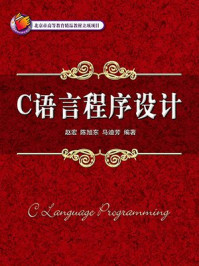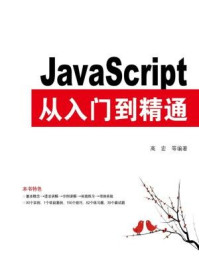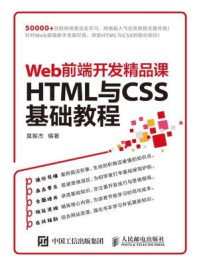实例10
|

|
处理商品视频时需要根据电商平台的要求调整视频的持续时间,在Premiere Pro中可以通过设置视频的播放速度来实现。设置的“速度”值越大,视频持续时间越短;反之,设置的“速度”值越小,视频持续时间越长。本实例将通过设置视频播放速度,控制视频的持续时间。
原始文件 随书资源\03\素材\11.prproj
最终文件 随书资源\03\源文件\调整速度控制视频持续时间.prproj
步骤01 导入“小刀.mp4”素材至时间轴窗口。 打开项目文件11.prproj,将项目窗口中的“小刀.mp4”素材拖动至时间轴窗口,并放大显示素材,如下图所示。

步骤02 执行“速度/持续时间”命令。 右击时间轴窗口中的“小刀.mp4”素材,在弹出的快捷菜单中执行“速度/持续时间”命令,如下图所示。

步骤03 设置视频播放速度。 在打开的“剪辑速度/持续时间”对话框中,①设置“速度”值为300%,“持续时间”相应变为“00:00:06:03”,②单击“确定”按钮,完成视频播放速度的设置,如下图所示。

步骤04 查看视频播放速度的调整结果。 设置完成后,返回时间轴窗口,可看到视频持续时间已按照上一步骤的设置缩短了,如下图所示。

步骤05 再次执行“速度/持续时间”命令。 再次右击“小刀.mp4”素材,在弹出的快捷菜单中执行“速度/持续时间”命令,如下图所示,打开“剪辑速度/持续时间”对话框。

步骤06 设置视频倒放。 在打开的“剪辑速度/持续时间”对话框中,①设置“速度”值为500%,视频持续时间变为“00:00:03:16”,②勾选“倒放速度”复选框,③单击“确定”按钮,完成视频的倒放设置,如下图所示。

步骤07 查看视频倒放效果。
单击节目监视器窗口中的
 按钮,播放视频,当视频播放至“00:00:00:10”时单击“播放-停止切换”按钮
按钮,播放视频,当视频播放至“00:00:00:10”时单击“播放-停止切换”按钮
 ,视频图像如下图所示。
,视频图像如下图所示。

步骤08 继续查看视频倒放效果。
单击节目监视器窗口中的“播放-停止切换”按钮
 ,继续播放视频,当视频播放至“00:00:02:00”位置时,效果如下图所示。
,继续播放视频,当视频播放至“00:00:02:00”位置时,效果如下图所示。